WPS文檔中打開章節導航窗口的方法
時間:2023-10-16 10:54:57作者:極光下載站人氣:470
大家常常通過wps進行文字內容的編輯,如果你編輯的文字內容比較多,就會進行添加一級標題或者二級標題等樣式,這樣方便我們查看內容,而一些小伙伴想要快速的在通過章節導航進行查看相應的內容,那么在哪里打開章節導航呢,其實我們直接在視圖工具欄中,找到導航窗格,將導航窗格啟用之后,那么在左側或者右側的窗格中即可查看章節導航內容,下方是關于如何使用WPS文檔查看章節導航的具體操作方法,如果你需要的情況下可以看看方法教程,希望對大家有所幫助。
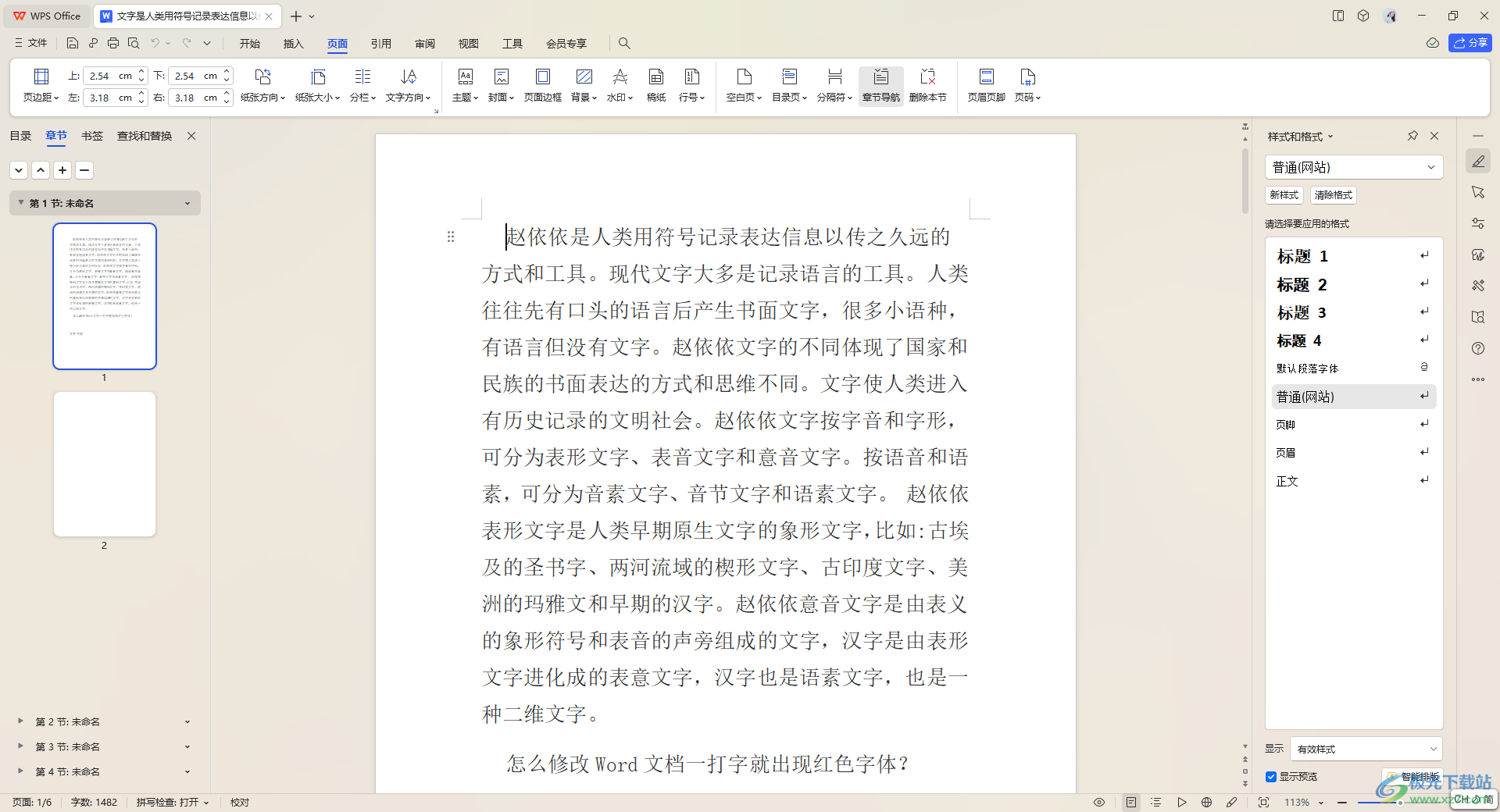
方法步驟
1.首先我們需要將要進行編輯的文檔打開,然后將鼠標移動到頁面頂部的【視圖】選項卡的位置進行點擊一下。
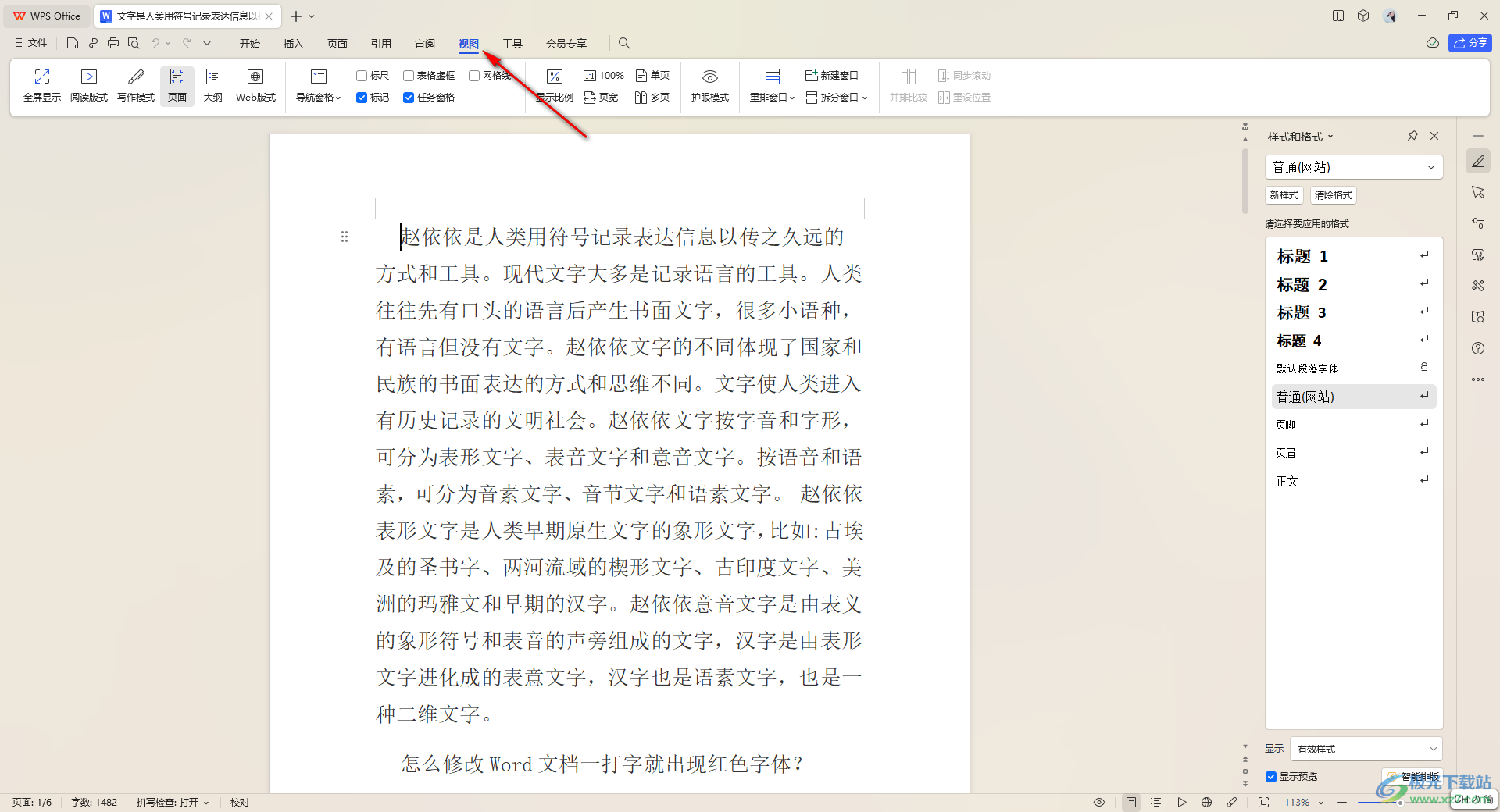
2.這時,在打開的工具欄中,找到【導航窗格】選項,然后即可在子選項中出現三個選項,你可以根據自己的需求將導航窗格放置在左側或者右側。
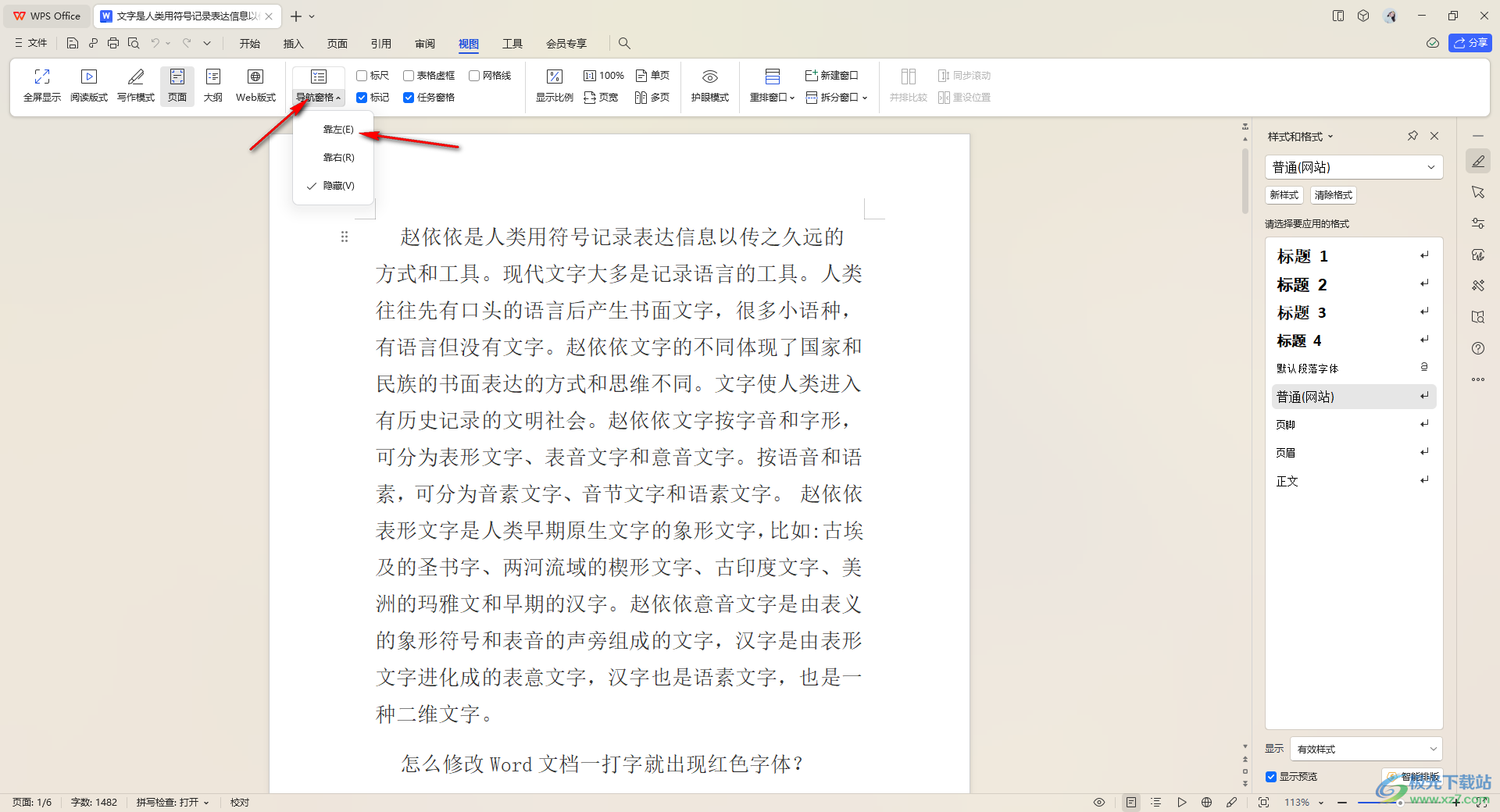
3.之后即可在打開的窗格中找到【章節】選項,點擊該選項。
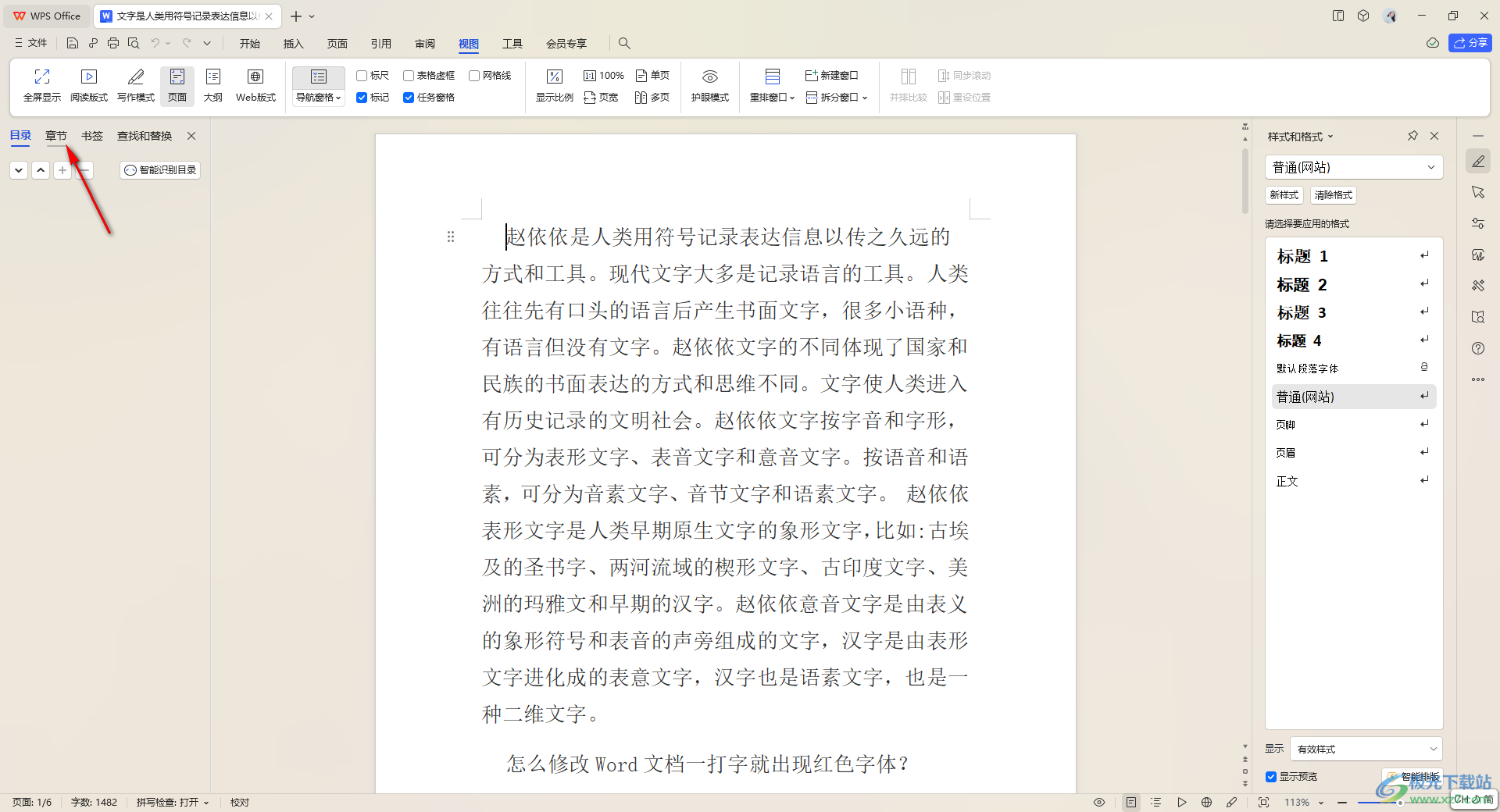
4.點擊章節之后,在左側的位置即可查看到自己文檔中的相關章節導航內容,如圖所示。
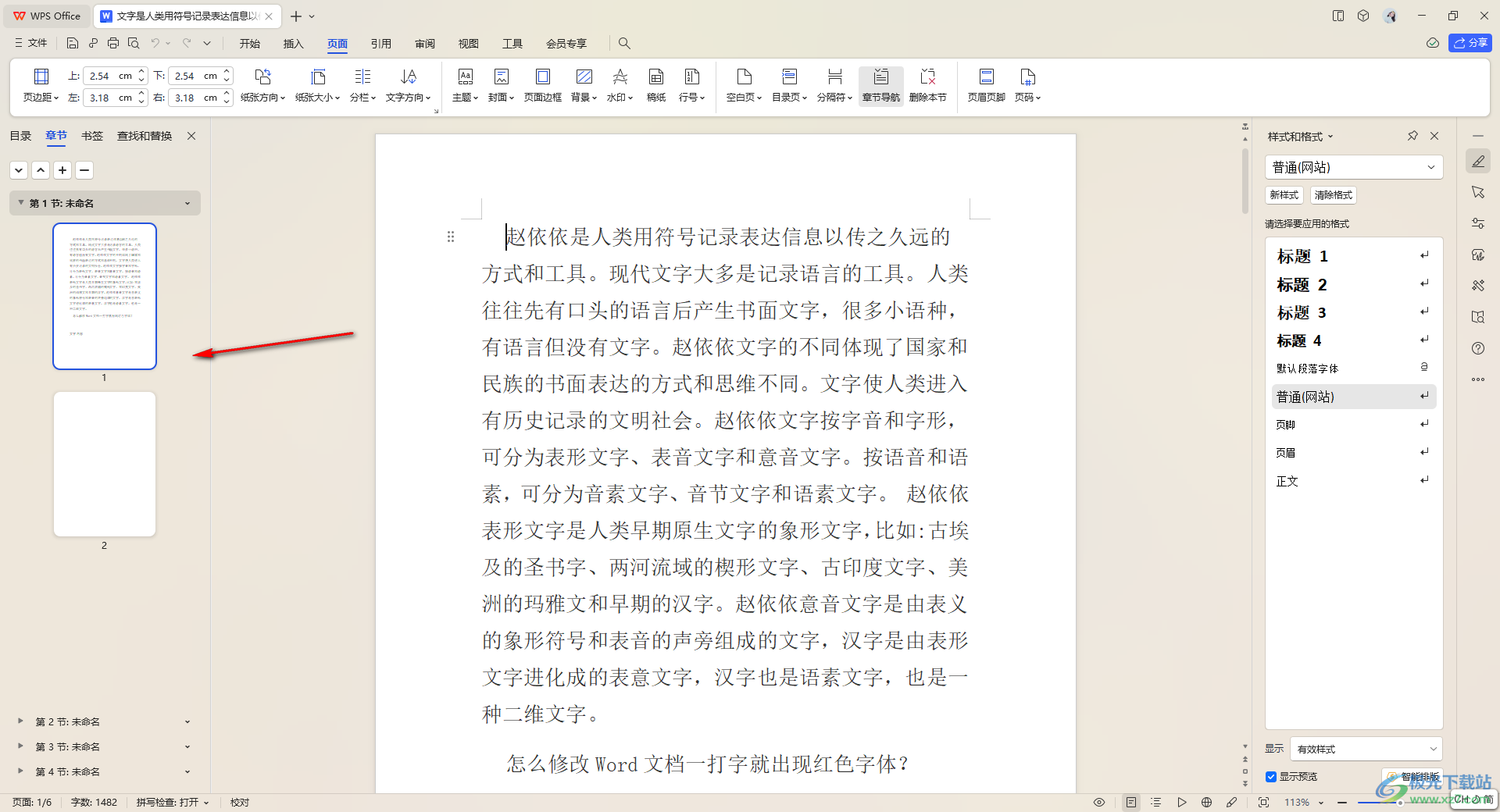
5.之后你可以單擊旁邊的下拉箭頭圖標,在打開的菜單選項中可以根據需求新增節、合并或者是刪除本節等。
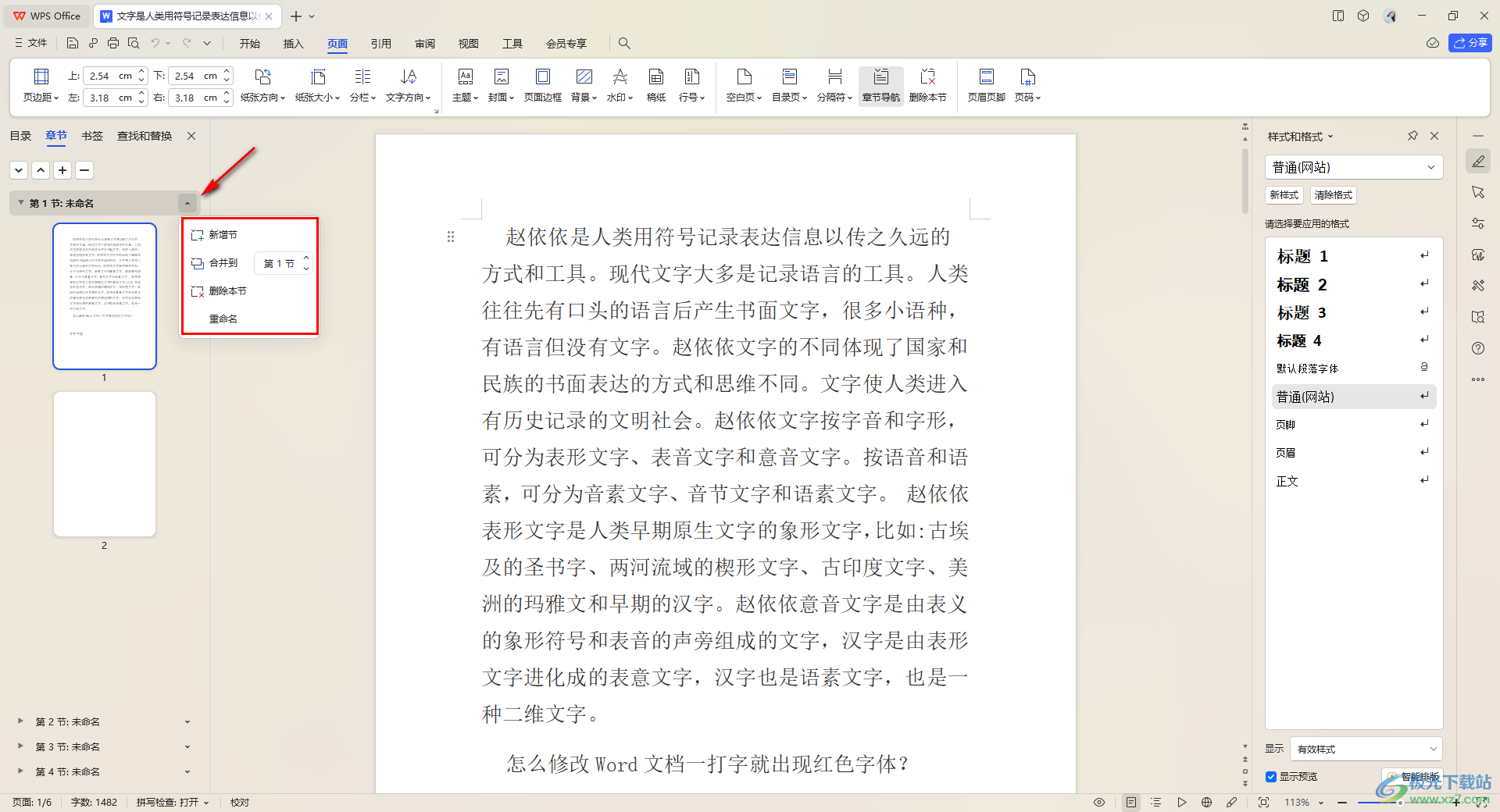
以上就是關于如何使用WPS設置查看章節導航的具體操作方法,通過章節導航可以讓我們更好的進行查看相應的文字內容,更加快速的查找到該內容的章節頁面,且操作起來也十分的簡單,感興趣的話可以自己操作試試。

大小:240.07 MB版本:v12.1.0.18608環境:WinAll
- 進入下載
相關推薦
相關下載
熱門閱覽
- 1百度網盤分享密碼暴力破解方法,怎么破解百度網盤加密鏈接
- 2keyshot6破解安裝步驟-keyshot6破解安裝教程
- 3apktool手機版使用教程-apktool使用方法
- 4mac版steam怎么設置中文 steam mac版設置中文教程
- 5抖音推薦怎么設置頁面?抖音推薦界面重新設置教程
- 6電腦怎么開啟VT 如何開啟VT的詳細教程!
- 7掌上英雄聯盟怎么注銷賬號?掌上英雄聯盟怎么退出登錄
- 8rar文件怎么打開?如何打開rar格式文件
- 9掌上wegame怎么查別人戰績?掌上wegame怎么看別人英雄聯盟戰績
- 10qq郵箱格式怎么寫?qq郵箱格式是什么樣的以及注冊英文郵箱的方法
- 11怎么安裝會聲會影x7?會聲會影x7安裝教程
- 12Word文檔中輕松實現兩行對齊?word文檔兩行文字怎么對齊?
網友評論